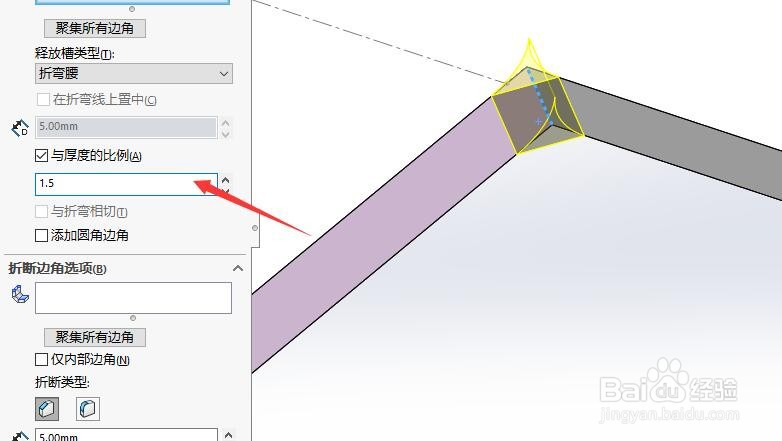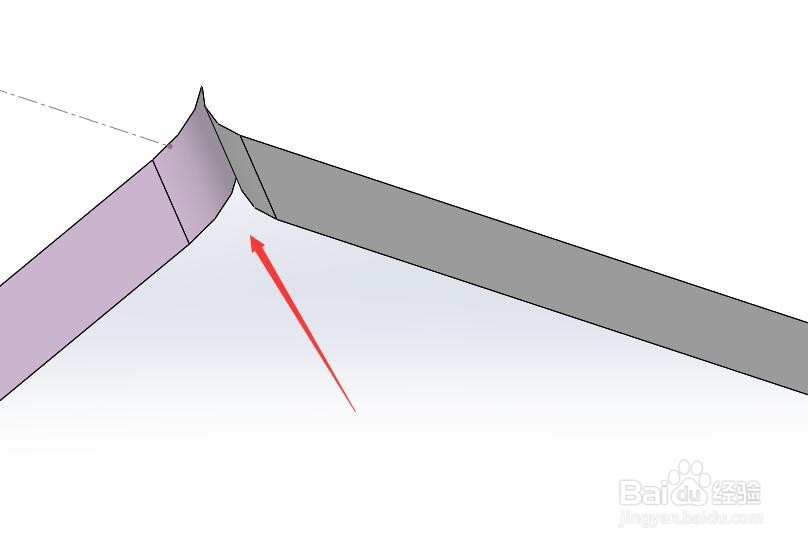1、首先,打开SW 2018,新建零件图并绘制草图
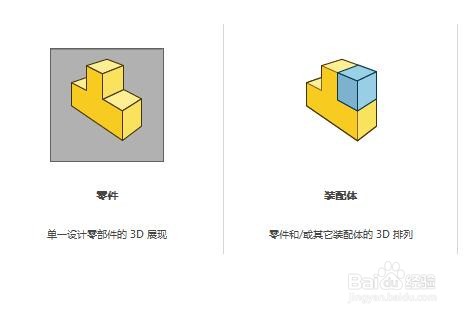
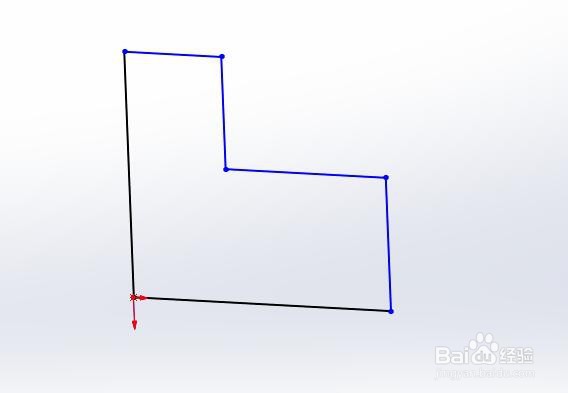
2、其次,用钣金工具栏将草图创建为折弯的法兰
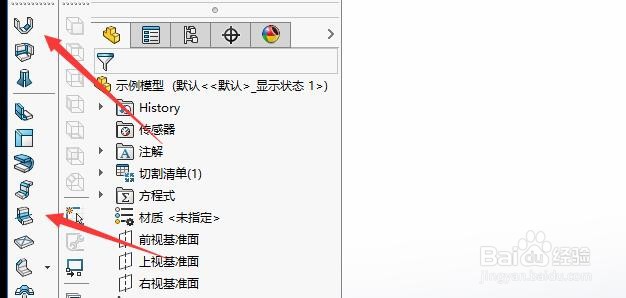
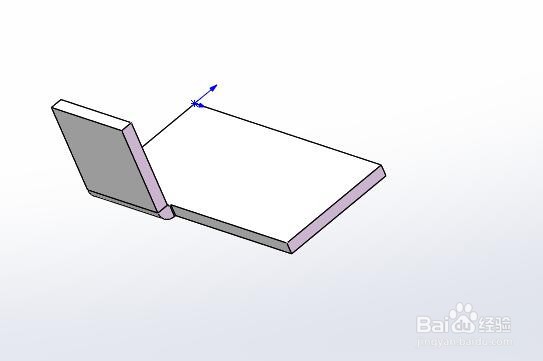
3、之后,点击钣金中的”展开“按钮展开法兰,选择工具栏中的”边角剪裁”按钮
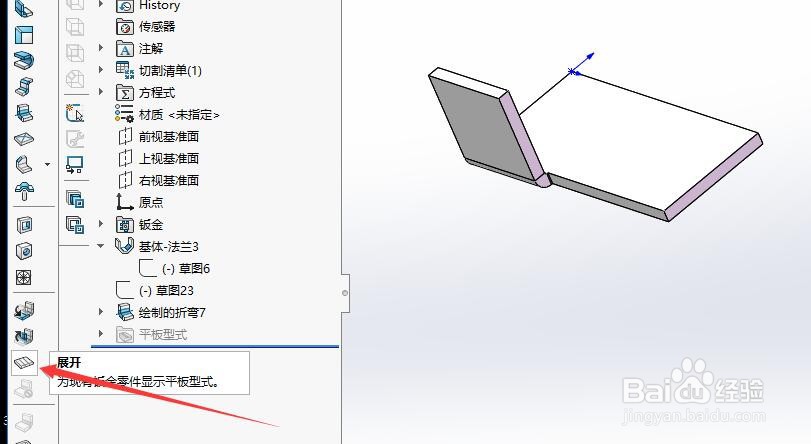
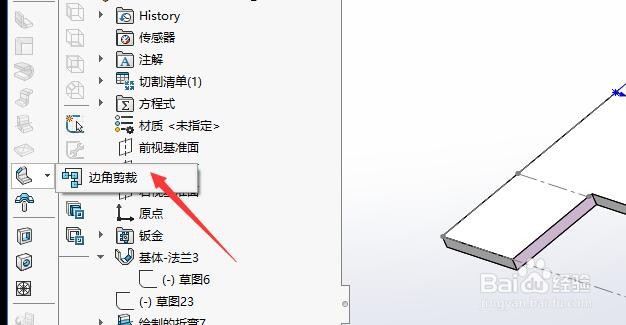
4、再之后,选择需要边角剪裁的边线以及释放槽类型
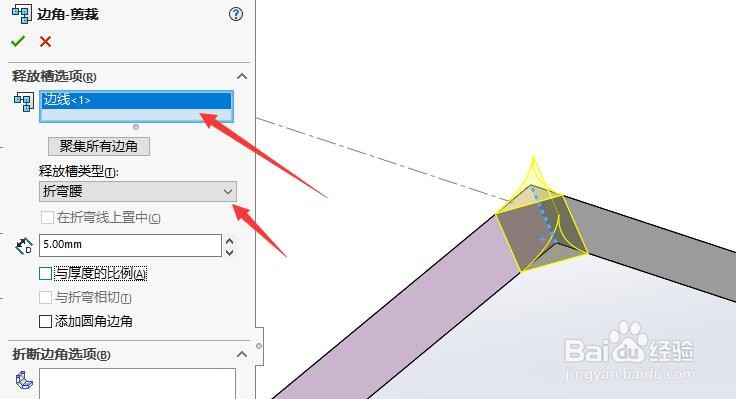
5、最后,勾选”与厚度的比例“复选框,并在下方的文本框中输入需要的数值即可,最终的效果如图所示
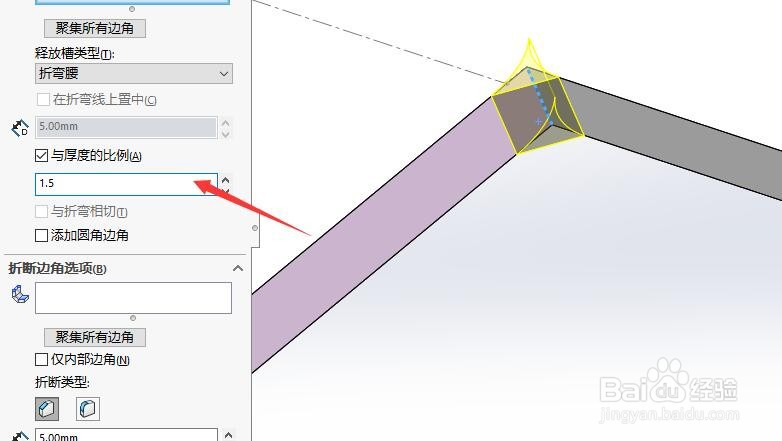
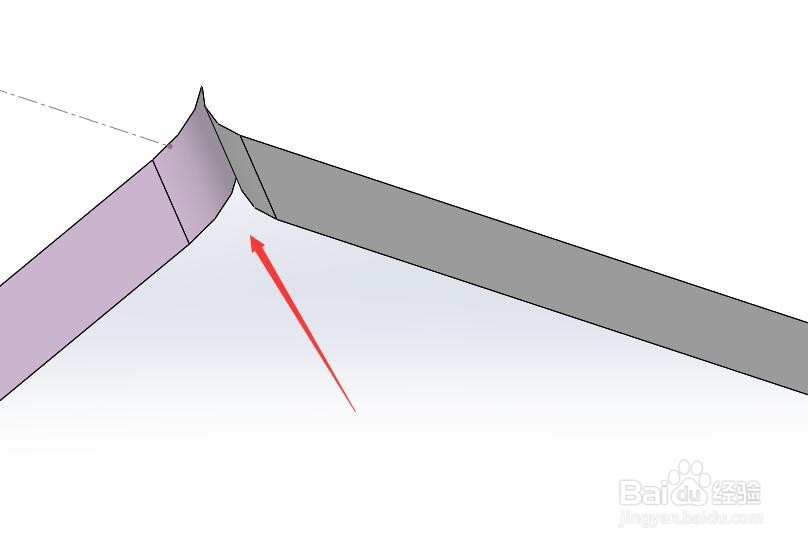
时间:2024-10-12 13:36:08
1、首先,打开SW 2018,新建零件图并绘制草图
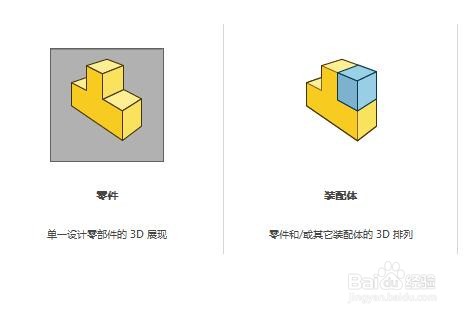
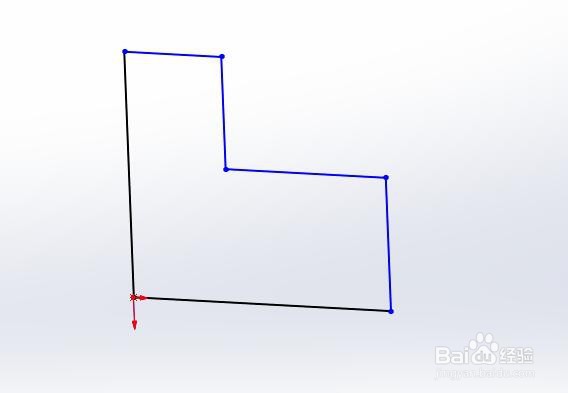
2、其次,用钣金工具栏将草图创建为折弯的法兰
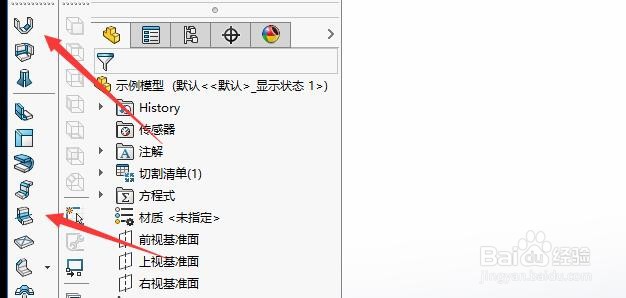
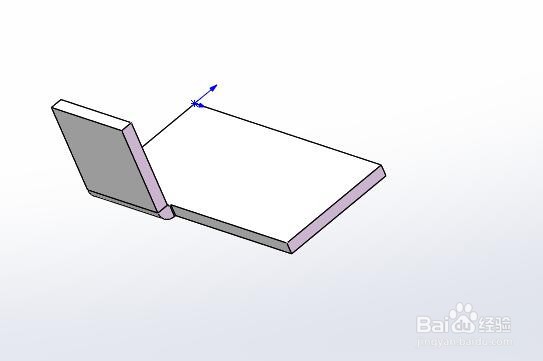
3、之后,点击钣金中的”展开“按钮展开法兰,选择工具栏中的”边角剪裁”按钮
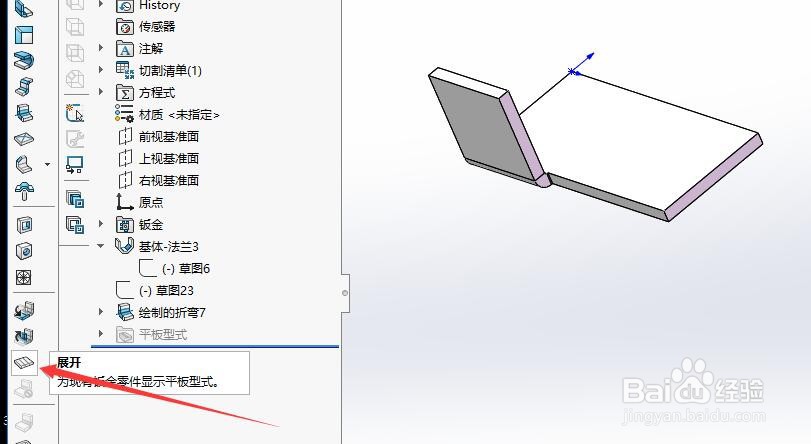
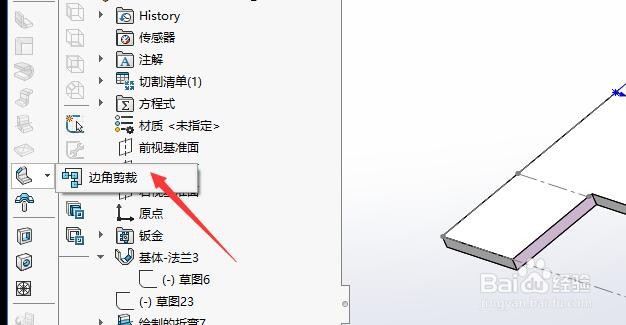
4、再之后,选择需要边角剪裁的边线以及释放槽类型
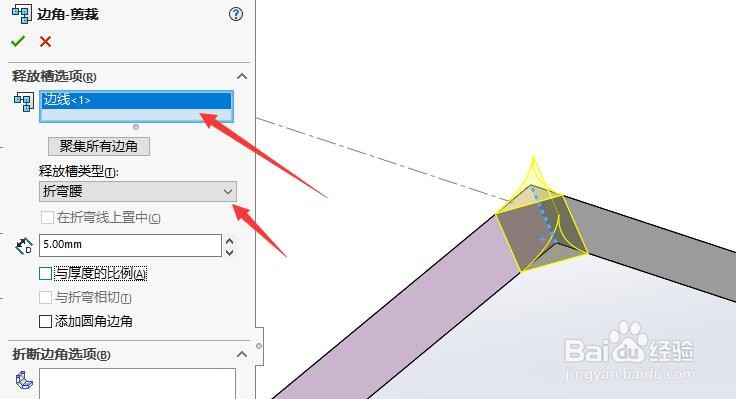
5、最后,勾选”与厚度的比例“复选框,并在下方的文本框中输入需要的数值即可,最终的效果如图所示